Erreur 0x800F0922 dans Windows 11 : comment résoudre le problème de la mise à jour de février 2024
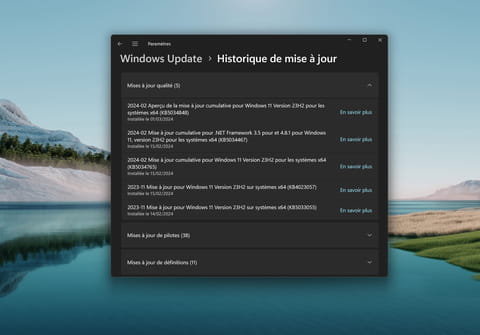
Le Patch Tuesday de février 2024 pour Windows 11 cause plusieurs problèmes, et de nombreux utilisateurs rencontrent le code erreur 0x800F0922 lors de son installation. Heureusement, Microsoft a publié une solution officielle.
Le lot de mises à jour de sécurité mensuel pour Windows 10 et 11 de février 2024 , le fameux Patch Tuesday, a connu un déploiement quelque peu mouvementé. Colmatant pas moins de 73 failles de sécurité, l'application de ce correctif est vivement recommandée. Malheureusement, beaucoup d'utilisateurs ont rencontré des problèmes lors de son installation, dont nous vous parlions dans cet article. Le plus courant semble être un dysfonctionnement qui empêche purement et simplement la mise à jour de sécurité numéro KB5034765 de s'installer, et qui renvoie le code erreur 0x800F0922. Dès l'apparition du problème, des bidouilleurs amateurs et éclairés avaient identifiés une solution de contournement, que nous vous présentions dans notre précédent article. Depuis, Microsoft a reconnu le problème et confirmé officiellement que les solutions proposées étaient les bonnes, en les rappelant dans une note dédiée sur son site d'assistance.
Erreur 0x800F0922 dans Windows 11 : les solutions officielles de Microsoft
Si vous rencontrez l'erreur 0x800F0922 lors de l'installation de la mise à jour de sécurité de février 2024 (KB5034765 ) pour Windows 11, voici les deux méthodes officiellement validées par Microsoft pour résoudre le problème et finaliser l'installation de la mise à jour. Notez bien que le code erreur 0x800F0922 est général et peut apparaître dans d'autre cas de figure. Les solutions décrites ci-dessous s'appliquent uniquement dans le cadre de la mise à jour de sécurité de février 2024.
L'origine du problème se situe dans un dossier caché du système, intitulé C:\$WinREAgent, qu'il faut supprimer avant de redémarrer l'ordinateur et de procéder à nouveau à l'installation de la mise à jour. Pour ce faire, deux méthodes s'offrent à vous :
► Supprimer manuellement le dossier. Pour cela, commencez par ouvrir l'Explorateur de fichiers et affichez les éléments masqués. Pour faire ceci, cliquez sur l'icône représentant trois points verticaux dans la barre d'outils de l'Explorateur, puis sur Afficher > Afficher > Éléments masqués, comme sur la capture d'écran ci-dessous.
► Dans l'Explorateur de fichiers, ouvrez ensuite l'emplacement du disque sur lequel est installé Windows. Pour vous y rendre, cliquez sur Ce PC dans l'arborescence de navigation à gauche de l'Explorateur, puis double-cliquez sur l'emplacement du disque principal. Son nom peut varier selon les ordinateurs, mais il contient toujours le texte (C:). Sur la capture d'écran ci-dessous, il s'appelle Windows-SSD (C:).
►Une fois l'emplacement (C:) ouvert, repérez le dossier nommé $WinREAgent et supprimez-le. Vous pouvez voir qu'il s'agit d'un dossier caché car son icône est plus sombre que celle d'un dossier classique. Si vous ne trouvez aucun dossier nommé $WinREAgent, vérifiez que vous avez bien activé l'option Afficher les éléments cachés à la première étape. Si le dossier n'apparaît toujours pas, c'est qu'il n'existe pas et que vous n'êtes (à priori) pas concerné par ce problème d'installation de la mise à jour KB5034765.
► Deuxième méthode, utiliser un script pour supprimer le dossier. Ouvrez une invite de commande en tant qu'administrateur. Pour cela, ouvrez le menu Démarrer, tapez les lettres "invite" et cliquez sur Exécuter en tant qu'administrateur dans la zone de droite sous Invite de commandes.
► Dans la fenêtre d'invite de commandes, entrez la commande rd /s /q "C:\$WinREAgent" et validez en appuyant sur la touche Entrée du clavier. Vous pouvez copier-coller directement le texte ci-dessous dans l'invite de commandes.
rd /s /q "C:\$WinREAgent"
► Si aucun message n'apparaît, la commande a fonctionné et le dossier C:\$WinREAgent a bien été supprimé. Au contraire, si un message s'affiche, cela signifie que la commande a échoué, et Microsoft recommande de procéder à la suppression manuelle du dossier, comme décrit précédemment.
Une fois le dossier C:\$WinREAgent correctement effacé, selon l'une ou l'autre des méthodes ci-dessus, redémarrez votre ordinateur puis rendez-vous dans le menu Paramètres > Windows Update et relancez l'installation de la mise à jour KB5034765. Celle-ci devrait désormais s'appliquer correctement, sans vous renvoyer le message d'erreur 0x800F0922.





